How to Download and Update Dell Latitude 5420 Drivers for Windows

Apreneu com descarregar i actualitzar els controladors de Dell Latitude 5420 a Windows per a un rendiment optimitzat i una operació sense problemes.
Llançat el 2018, MacOS Mojave és la quinzena versió de programari important per a Mac. La versió anterior abans de Mojave era High Sierra que es va centrar més en el maquinari i les capacitats de rendiment del sistema. D'altra banda, Mojave està més pensat per fer que la vostra experiència de Mac sigui més productiva i permetre que els usuaris es mantinguin organitzats, cerquin de manera més intel·ligent i de manera que pugueu fer tasques senzilles més ràpidament.

Font de la imatge: macpaw.com
Un altre motiu de la popularitat mundial de MacOS Mojave és el fet que reuneix diverses aplicacions iOS a Mac, com ara Apple News, Voice Memos, Apple Home i molt més. I sí, per no oblidar el mode fosc, és clar!
L'entorn complet de MacOS Mojave ofereix moltes personalitzacions que poden afegir un toc personalitzat al vostre Mac. Per tant, si esteu interessats a explorar aquesta versió del programari, aquí teniu alguns consells i trucs de MacOS Mojave per treure el màxim profit del vostre sistema intel·ligent.
Llegiu també: -
Com gravar la pantalla i fer captures de pantalla... Si heu actualitzat el vostre sistema operatiu a macOS Mojave i us pregunteu com fer una captura de pantalla o gravar la pantalla a...
Desactiva el fons de pantalla dinàmic
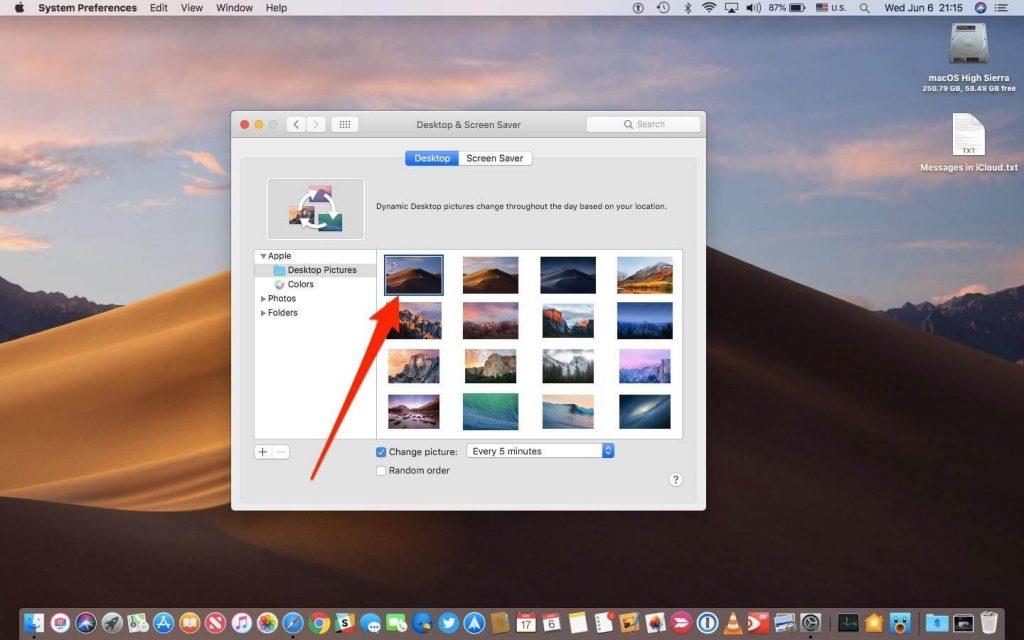
Com tots sabem, Mojave ha derivat el seu nom d'un famós desert de Califòrnia, Apple ha afegit una funció de fons de pantalla dinàmic al sistema operatiu que segueix canviant de tant en tant. Pots veure diferents imatges inspirades en un desert segons com el sol segueix movent-se al cel. I per això, per saber a quina zona horària et trobes a Apple, cal conèixer la teva ubicació actual.
Per tant, en qualsevol cas, si no us trobeu molt còmode compartint la vostra ubicació actual amb Apple, podeu desactivar aquesta funció de fons de pantalla dinàmic des de la configuració. Aneu a Preferències del sistema > Escriptori i protector de pantalla > Escriptori. Aquí simplement trieu l'opció "Imatges simples" en lloc de les dinàmiques.
Gestioneu les contrasenyes amb Siri
Per molt que ho intentem, encara oblidem les nostres contrasenyes, oi? Bé, no et preocupis! Pots permetre que Siri gestioni les teves contrasenyes al Mac fàcilment. El clauer d'iCloud que desa totes les vostres contrasenyes ara també és compatible amb Siri. Així que només cal preguntar!
Però sí, primer heu de confirmar la vostra identitat mitjançant la contrasenya o Touch ID. Un cop confirmat que Apple ets tu, tindreu accés a totes les vostres contrasenyes desades.
La càmera de continuïtat
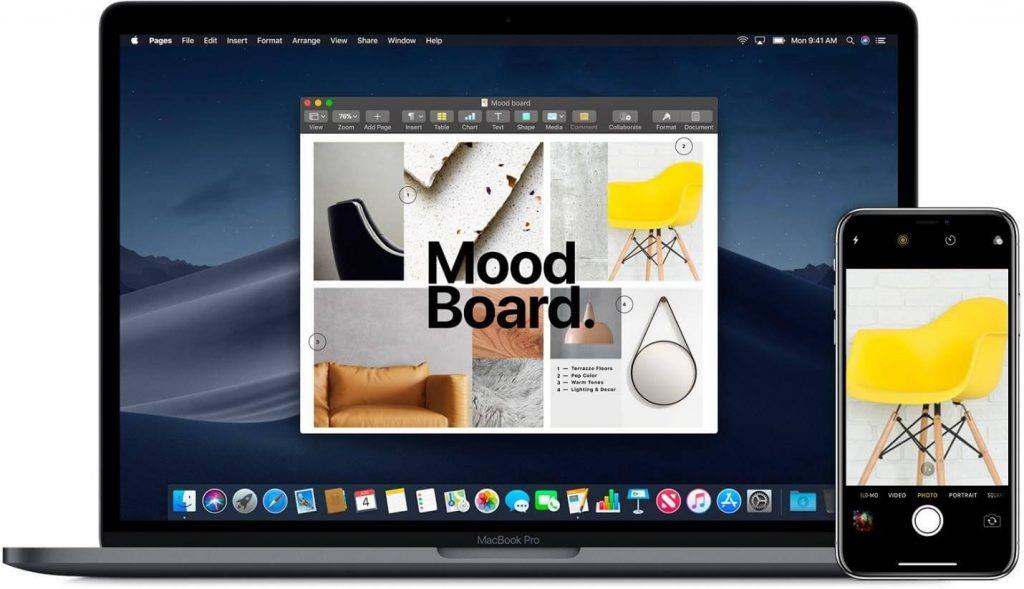
Font de la imatge: apple.com
Aquesta és una característica sorprenent que us permet pujar immediatament a Mac les imatges que feu clic al vostre iPhone o iPad. Sí, podeu pensar que és una versió avançada de Bluetooth que facilita la transferència de dades entre dispositius iOS i Mac. Ara, obriu qualsevol de les aplicacions on voleu que apareguin les imatges per dir Finder, Correu, Missatges o a qualsevol lloc. Seleccioneu Importa o Insereix des de l'iPhone o l'iPad > Fes una foto. L'aplicació de càmera s'iniciarà al dispositiu iOS, feu clic a una imatge i toqueu l'opció "Utilitza la foto". Això carregarà instantàniament la vostra imatge a Mac.
Abans de fer aquest procés, assegureu-vos que el vostre dispositiu iOS i Mac estiguin connectats a la mateixa xarxa Wi-Fi i que la funció Bluetooth estigui activada als dos dispositius.
Llegiu també: -
Com utilitzar MacOS Mojave Beta immediatament Esteu entusiasmats amb macOS Mojave? Sí, entenem que no podeu esperar fins a la tardor. Consulteu aquesta guia completa...
Piles
Font de la imatge: apple.com
Com hem dit anteriorment, MacOS Mojave inclou moltes funcions productives que poden mantenir les vostres dades ben organitzades, Stacks és una d'elles. Tal com el seu nom indica, Stacks us permet organitzar el vostre contingut agrupant-los per accedir-hi més fàcilment. Feu clic amb el botó dret a qualsevol lloc de l'escriptori i seleccioneu l'opció "Utilitza piles". Seguiu les instruccions a la pantalla i organitzeu tot el vostre contingut fàcilment.
Mode fosc
El mode fosc ha tingut molta tendència des del 2018. Gairebé tots els dispositius i aplicacions ofereixen ara aquesta nova funcionalitat on podem treballar en aquesta interfície més fosca que fa menys fatiga als nostres ulls. Per habilitar el mode fosc a MacOS Mojave, aneu a Preferències del sistema > General > Aparença: fosc.
Més Colors
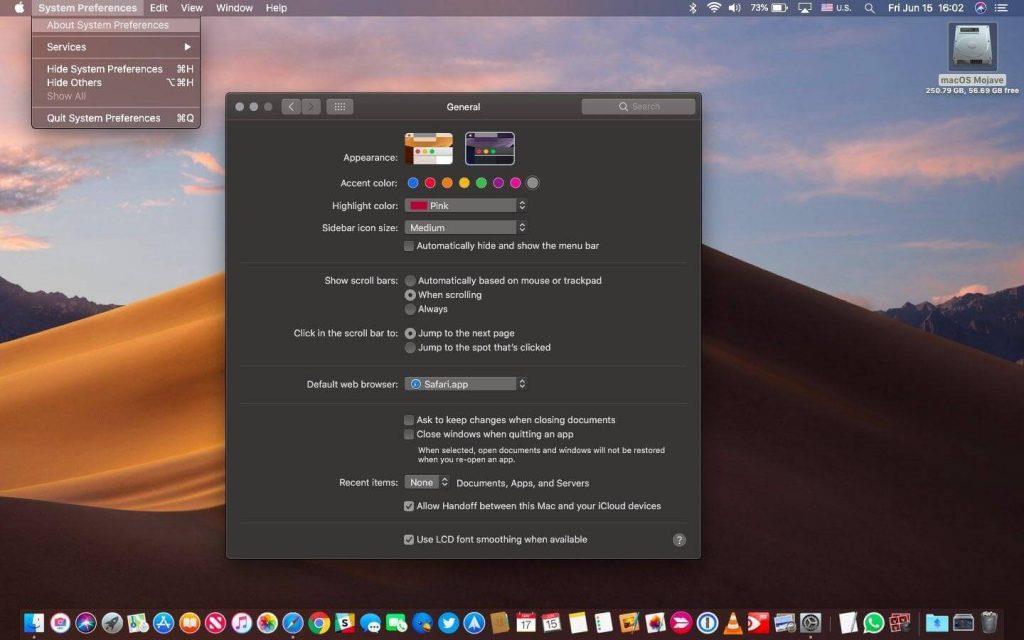
Apple ara ofereix moltes més opcions de selecció de colors per triar que us poden ajudar a mantenir els vostres fitxers organitzats segons diferents codis de color. Navegueu a Preferències del sistema > General > Color d'accent. Un cop hagueu activat aquesta opció, podreu organitzar fitxers amb diferents codis de color. Feu clic amb el botó dret a qualsevol fitxer i establiu un codi de color. Mojave ofereix vuit colors únics per fer que el vostre tema sigui atractiu!
Llegiu també: -
 Les 10 millors aplicacions de neteja de Mac i programari d'optimització... Consulteu la llista dels millors programes de neteja de Mac per a una neteja completa del disc de Mac. Aplicacions d'optimització com SmartMacCare, CleanMyMac i Ccleaner...
Les 10 millors aplicacions de neteja de Mac i programari d'optimització... Consulteu la llista dels millors programes de neteja de Mac per a una neteja completa del disc de Mac. Aplicacions d'optimització com SmartMacCare, CleanMyMac i Ccleaner...
Així que gent, esperem que us hagi agradat aquest resum ràpid de consells i funcions de MacOS Mojave. Esperem que això faci que la vostra experiència amb MacOS sigui més productiva i agradable.
Apreneu com descarregar i actualitzar els controladors de Dell Latitude 5420 a Windows per a un rendiment optimitzat i una operació sense problemes.
Apreneu a utilitzar Google Sheets, l
Are you facing difficulty playing Jade Empire special edition on your Windows PC? Read the blog to find out how to fix Jade Empire Special Edition Failed to find Steam on Windows 10.
Google Find My Device no funciona? No us preocupeu, el blog us proporcionarà una guia completa per resoldre problemes i resoldre problemes de Google Find My Device.
Exploreu solucions pas a pas adaptades als sistemes Mac, garantint una experiència de Discord perfecta sense interrupcions.
Apreneu a clonar qualsevol aplicació d'iPhone sense fer jailbreak al vostre dispositiu. Exploreu els millors cloners d'aplicacions per a iPhone per crear còpies d'aplicacions i canviar de compte fàcilment.
Exploreu els passos de resolució de problemes per resoldre problemes habituals i recupereu la reproducció de Netflix a Roku sense problemes.
Saps com veure totes les aplicacions que et segueixen a Facebook? I tens alguna idea de com bloquejar-los? Continueu llegint per trobar com protegir les vostres dades de les aplicacions rastrejades per Facebook.
Obteniu més informació sobre el mode d'impressió protegit de Windows i les instruccions pas a pas per activar-lo, millorant la seguretat i la qualitat d'impressió.
: Exploreu mètodes de resolució de problemes per resoldre l'error de memòria de referència La instrucció a 0x00 i garantir una experiència informàtica estable i sense errors.







